Odkryj, w jaki sposób zabezpieczenie pliku PDF hasłem może uchronić Twoje poufne informacje, zarówno firmowe, jak i osobiste.
Cyberprzestępcy nieustannie poszukują luk w zabezpieczeniach, aby zaatakować firmy i osoby prywatne, uzyskując nieuprawniony dostęp do danych i wykorzystując je w celach zarobkowych.
Według danych Statista, w trzecim kwartale 2022 roku na całym świecie odnotowano aż 15 milionów naruszeń bezpieczeństwa danych. To zatrważający wzrost o 167% w porównaniu z poprzednim kwartałem.
Znaczna część tych incydentów związana jest z dokumentami PDF. Głównym powodem jest to, że zarówno firmy, jak i osoby indywidualne często nie zabezpieczają plików PDF hasłem lub po prostu nie wiedzą, jak to zrobić.
Jeżeli zależy Ci na poufności danych w Twoich plikach PDF i szukasz skutecznego rozwiązania, jesteś we właściwym miejscu! Przeczytaj dalej, aby dowiedzieć się o potencjalnych słabych punktach dokumentów PDF, zastosowaniach ochrony hasłem oraz narzędziach, które pomogą Ci w zabezpieczeniu plików.
Słabe punkty poufnych dokumentów firmowych
Zastanów się, czy na pewno chcesz udostępniać klientom, kontrahentom i pracownikom profesjonalne dokumenty PDF w niezabezpieczonej formie. W przypadku otwartego dostępu do pliku PDF, każdy może przejrzeć jego treść i wykorzystać ją w sposób, który niekoniecznie będzie dla Ciebie korzystny.
Co więcej, hakerzy nie zawsze uzyskują dostęp do poufnych danych bezpośrednio z Twojej firmy. Może się zdarzyć, że osoby trzecie, którym udostępniasz firmowe pliki PDF, padną ofiarą ataku, co w konsekwencji negatywnie wpłynie na Twoją organizację.
Firmowe pliki PDF często zawierają kluczowe informacje, które mogą zostać użyte przez cyberprzestępców do uzyskania dostępu do serwerów Twojej organizacji.
Przykładowo, udostępniasz niezabezpieczony plik PDF klientom lub dostawcom. Hakerzy mogą zaatakować i uzyskać dostęp do ich poczty elektronicznej lub pamięci w chmurze, gdzie przechowywany jest dokument Twojej firmy.
Mając dostęp do Twoich dokumentów, hakerzy mogą poznać format Twoich plików biznesowych. Dzięki temu mogą utworzyć fałszywy plik, w którym ukryją złośliwe oprogramowanie (.exe), a następnie odesłać go do Twojej firmy, podszywając się pod odpowiedź od klienta.
Niedoszkolony pracownik może nie podejrzewać zagrożenia i otworzyć dokument wraz ze złośliwym plikiem. Skutkiem tego może być zainstalowanie oprogramowania ransomware na serwerze Twojej firmy, oddając dane w ręce przestępców.
Jak ochrona hasłem PDF pomaga w zabezpieczeniu?
# 1. Blokowanie nieautoryzowanego kopiowania
Osoba nieznająca hasła do pliku PDF nie ma możliwości dostępu do jego zawartości. To skutecznie chroni poufne informacje przed niechcianym kopiowaniem i wklejaniem.
Udostępniając plik PDF chroniony hasłem klientowi, dostawcy lub pracownikowi, możesz mieć pewność, że osoba ta jest godna zaufania. W przypadku naruszenia zasad poufności, będziesz wiedział, że wyciek pochodzi od wąskiej grupy osób, którym udostępniono plik.
#2. Ochrona przed nielegalnym dostępem do wrażliwych danych
Przechowywanie niechronionych plików PDF na serwerze firmowym niesie ze sobą ryzyko. Pracownik, który ma dostęp do tych danych, nie musi ich przeglądać, a mimo to może narazić firmę na kłopoty. Dodatkowo, klienci mogą przez przypadek przesłać plik PDF do nieupoważnionej osoby.
W takich sytuacjach, zabezpieczenie plików PDF hasłem może zapobiec naruszeniu bezpieczeństwa danych.
#3. Zabezpieczenie przed drukowaniem

Z uwagi na możliwość zachowania integralności i formatowania, większość osób preferuje drukowanie z plików PDF. Niestety, zwiększa to także ryzyko publicznego rozpowszechniania dokumentów bez odpowiedniej zgody.
Dlatego ustawienie hasła do pliku PDF nie tylko uniemożliwia kopiowanie, ale również drukowanie dokumentu. Wiele aplikacji oferuje nawet opcję całkowitego zablokowania funkcji drukowania.
Jeżeli zależy Ci na ochronie dokumentów PDF przed nieautoryzowanym dostępem, skorzystaj z dostępnych zabezpieczeń.
#4. Ochrona przed zmianami danych
Pliki PDF gwarantują integralność treści, co oznacza, że zawarte w nich dane pozostają dokładne i niezmienione. Aby jednak zachować spójność i ważność dokumentu, warto zabezpieczyć go silnym hasłem. Jest to szczególnie istotne, gdy w pliku znajdują się komentarze i podpisy.
Dodatkowo, dystrybucja plików PDF z osadzonymi polami do wypełnienia bez zabezpieczenia hasłem jest bardzo ryzykowna. Włączenie ochrony edycji uniemożliwi użytkownikom przypadkowe lub celowe dokonywanie zmian podczas pracy z dokumentem.
#5. Udzielanie dostępu w oparciu o role
Wiele firm umożliwia pracownikom przeglądanie wewnętrznej pamięci masowej w chmurze. Niektóre poufne dokumenty wewnętrzne powinny być jednak chronione przed nieupoważnionym dostępem, nawet w obrębie organizacji.
Zabezpieczenie plików PDF hasłem to nie tylko ochrona przed dostępem z zewnątrz. Nawet w przypadku naruszenia bezpieczeństwa w sieci wewnętrznej, hasła działają jako skuteczna ochrona krytycznych danych.
#6. Blokowanie podglądu prywatnych dokumentów

Pliki PDF chronione hasłem uniemożliwiają podgląd ich zawartości. Choć może się to wydawać mało istotne, w niektórych sytuacjach podgląd może spowodować szkody zarówno osobiste, jak i biznesowe.
Wyobraź sobie, że na wspólnym komputerze lub platformie chmurowej przechowujesz pliki PDF z ważnymi danymi. Jeżeli kolega, który nie ma uprawnień do przeglądania tych danych, uzyska dostęp do podglądu pliku, mogą pojawić się nieoczekiwane problemy.
#7. Zgodność z wymogami branżowymi
Większość branż, które pracują z danymi użytkowników, musi przestrzegać określonych zasad i przepisów. Istnieją regulacje rządowe, przepisy prawa i standardy branżowe, które chronią poufne dokumenty przed nieuprawnionym dostępem.
W sektorze medycznym, HIPAA reguluje sposób postępowania z dokumentacją medyczną pacjentów. Branża prawnicza również musi chronić poufność swoich klientów.
Ponadto, firmy działające w Europie muszą przestrzegać zasad RODO. Dzięki ochronie hasłem, organizacje mogą zapewnić zgodność z wszystkimi obowiązującymi przepisami.
#8. Ochrona przed niechcianym udostępnianiem
Pliki PDF są popularne ze względu na łatwość udostępniania, ale ta sama cecha może stać się problemem, gdy nie chcesz, by Twój plik był rozpowszechniany dalej. Udostępniając plik PDF jednej osobie, dajesz jej możliwość przekazania go kolejnym osobom. Możesz temu zapobiec, zabezpieczając plik hasłem.
Wiele platform i aplikacji umożliwia ograniczenie dalszego udostępniania pliku PDF poprzez limitowanie liczby urządzeń, na których można go otworzyć. Istnieje też opcja ustawienia daty ważności, po której plik nie będzie dostępny.
#9. Blokowanie buforowania w przeglądarce
Innym powodem, dla którego warto zabezpieczyć plik PDF hasłem, jest ochrona przed lokalnym buforowaniem. Podczas przeglądania lub edycji pliku PDF w przeglądarce, nieświadomie może zostać zapisana jego kopia na urządzeniu użytkownika.
Zazwyczaj strony internetowe są zapisywane w pamięci podręcznej, aby umożliwić późniejszy dostęp w trybie offline. Zabezpieczenie pliku PDF hasłem uniemożliwi taką sytuację i zagwarantuje bezpieczeństwo dokumentu.
#10. Ochrona przed piractwem i kradzieżą własności intelektualnej
Pliki PDF to idealny format do dystrybucji publikacji elektronicznych. Dlatego należy zadbać o to, aby niepowołane osoby nie tworzyły nieautoryzowanych kopii.
Ochrona hasłem to doskonałe zabezpieczenie przed piractwem mniejszych i nieformalnych publikacji. Jeżeli Twoja firma udostępnia dokumenty, raporty branżowe lub analizy w formie plików PDF, hasło może uchronić Twoją własność intelektualną przed plagiatem.
Nie można też zapominać o branżach kreatywnych, takich jak wydawnicza i filmowa, gdzie ochrona nieopublikowanych rękopisów i scenariuszy ma kluczowe znaczenie w walce z piractwem i wyciekami.
Jak zabezpieczyć plik PDF hasłem?
Najprostszym i najtańszym sposobem zabezpieczenia plików PDF hasłem jest skorzystanie z aplikacji Adobe Acrobat Reader. Oto instrukcja krok po kroku:
- Otwórz dokument PDF w Adobe Acrobat Reader.
- Na pasku bocznym „Wszystkie narzędzia” wybierz opcję „Wyświetl wszystkie narzędzia”.
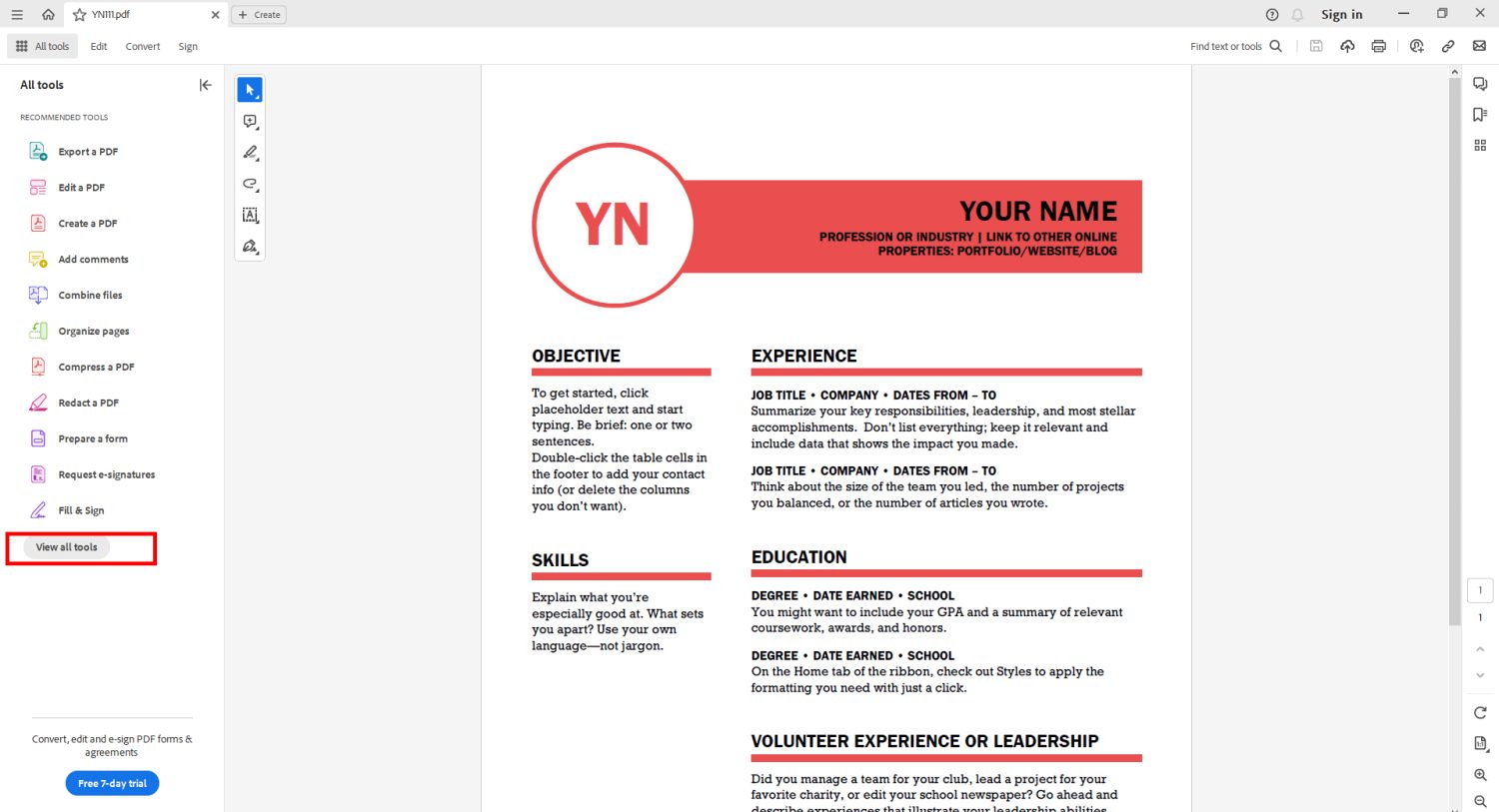
- Zostanie wyświetlone pełnoekranowe menu z dostępnymi narzędziami. Wybierz opcję „Chroń plik PDF”. Pamiętaj, że ta funkcja jest dostępna tylko w licencjonowanej wersji Adobe Acrobat Reader.
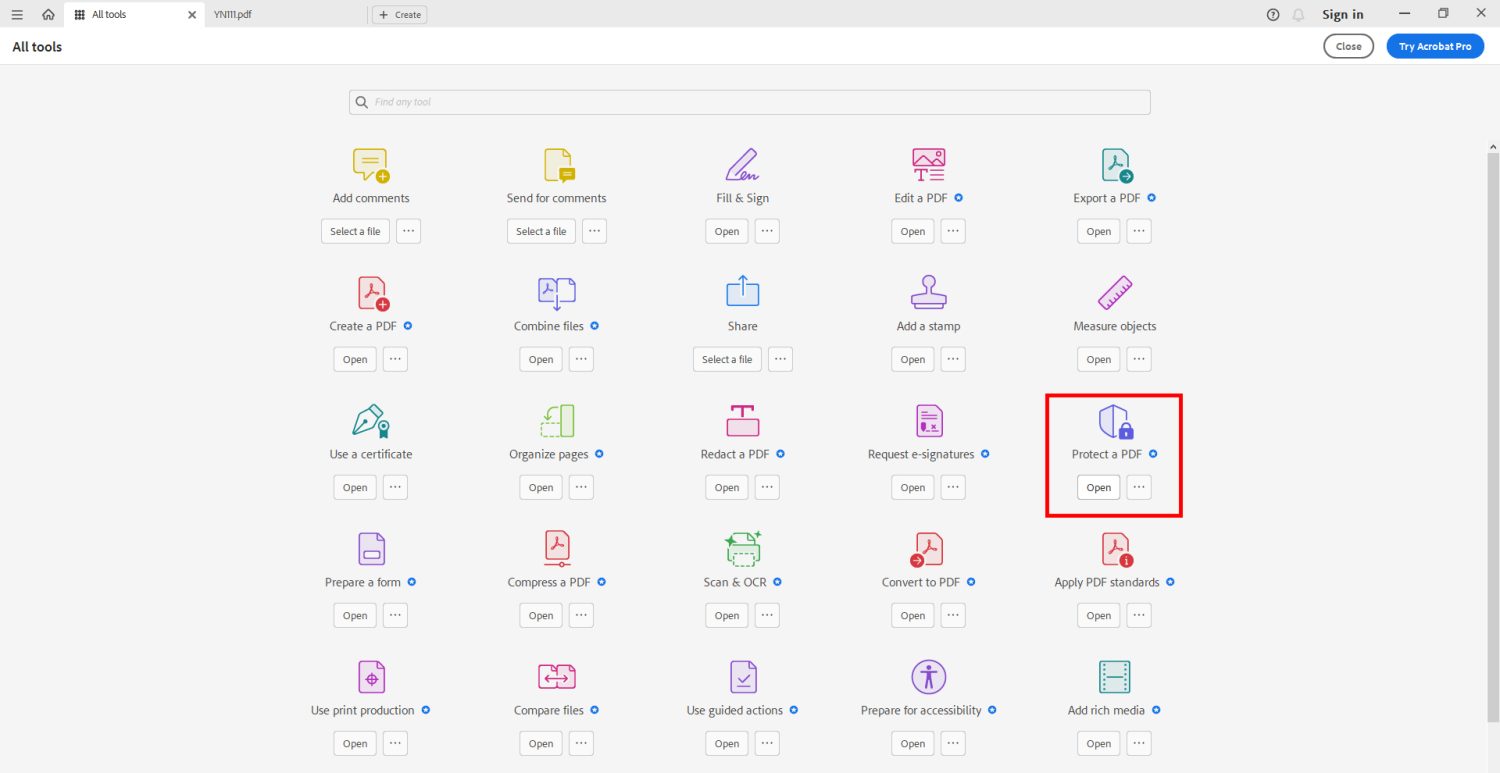
- W menu „Chroń plik PDF” wybierz opcję „Chroń za pomocą hasła”.
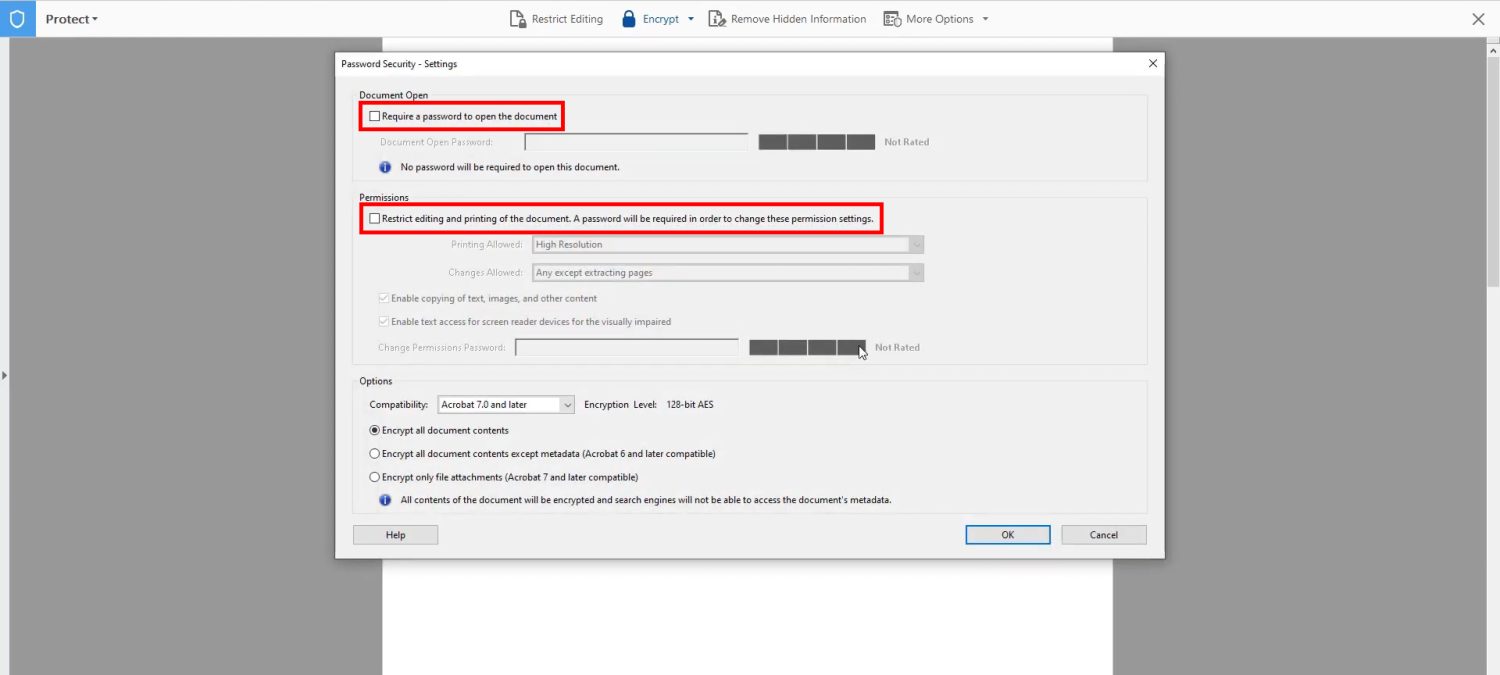
- Wprowadź nowe hasło i zweryfikuj je, wpisując je ponownie.
- Kliknij „OK”, aby zabezpieczyć plik PDF.
Dodatkowo możesz ustawić hasło uprawnień, aby umożliwić dostęp do dokumentów PDF w oparciu o role. Przykładowo, pracownik, który ma hasło umożliwiające jedynie otwarcie pliku PDF, nie będzie mógł go kopiować, edytować ani modyfikować.
Natomiast, udostępniając pracownikowi hasło uprawnień, dasz mu możliwość wprowadzania zmian w pliku.
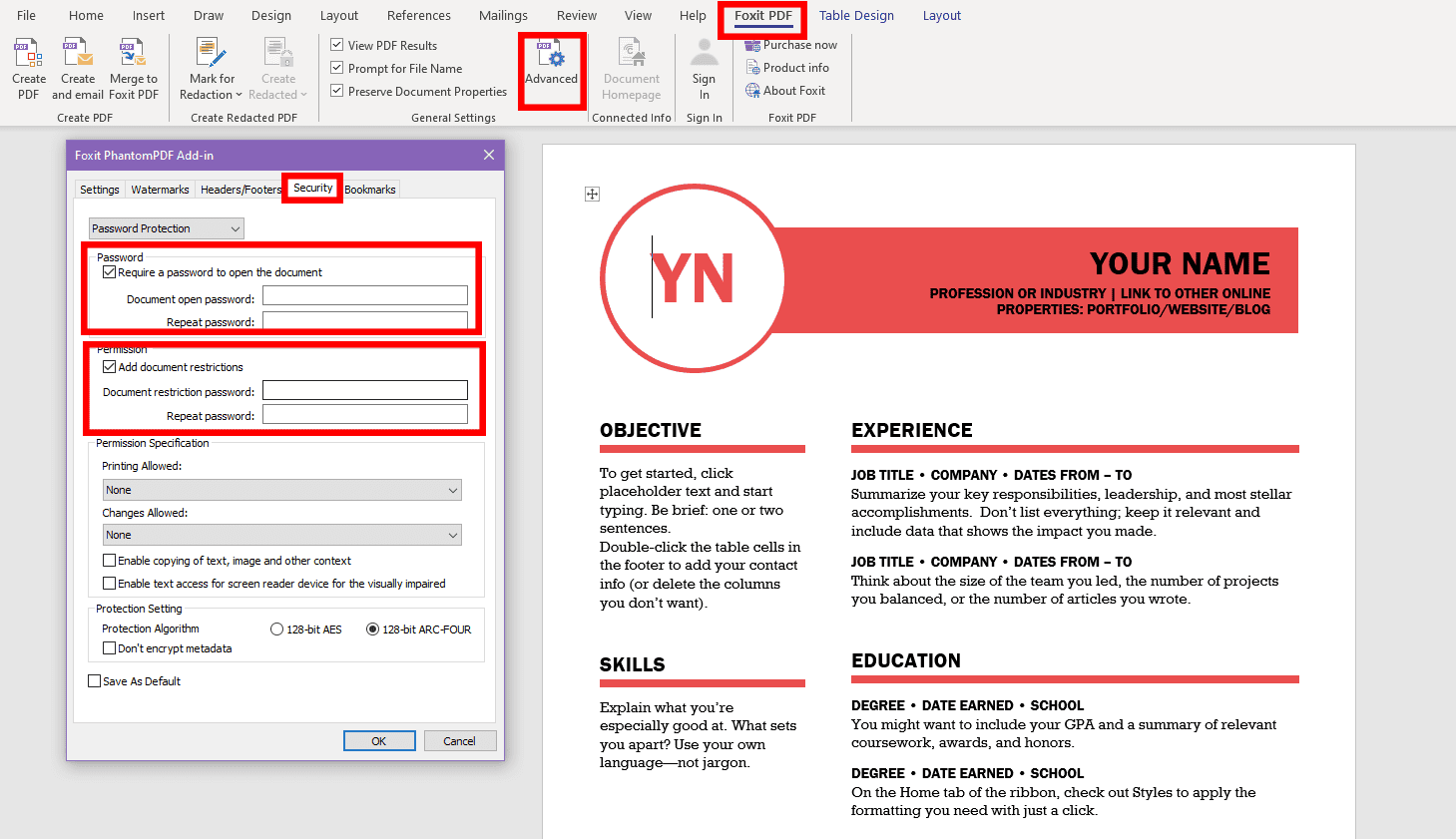
Niektóre aplikacje do edycji plików PDF, takie jak Foxit, posiadają dodatek do MS Word. Pozwala on na tworzenie plików PDF bezpośrednio z poziomu aplikacji Word. Dodatkowo, umożliwia korzystanie z funkcji ochrony hasłem do szyfrowania plików PDF.
Funkcja „Szyfruj hasłem” w pakiecie MS Office
Microsoft Word w wersjach 2013 i nowszych pozwala na ochronę hasłem pliku PDF już w momencie tworzenia go z dokumentu Word.
Proces jest bardzo prosty i składa się z kilku kroków:
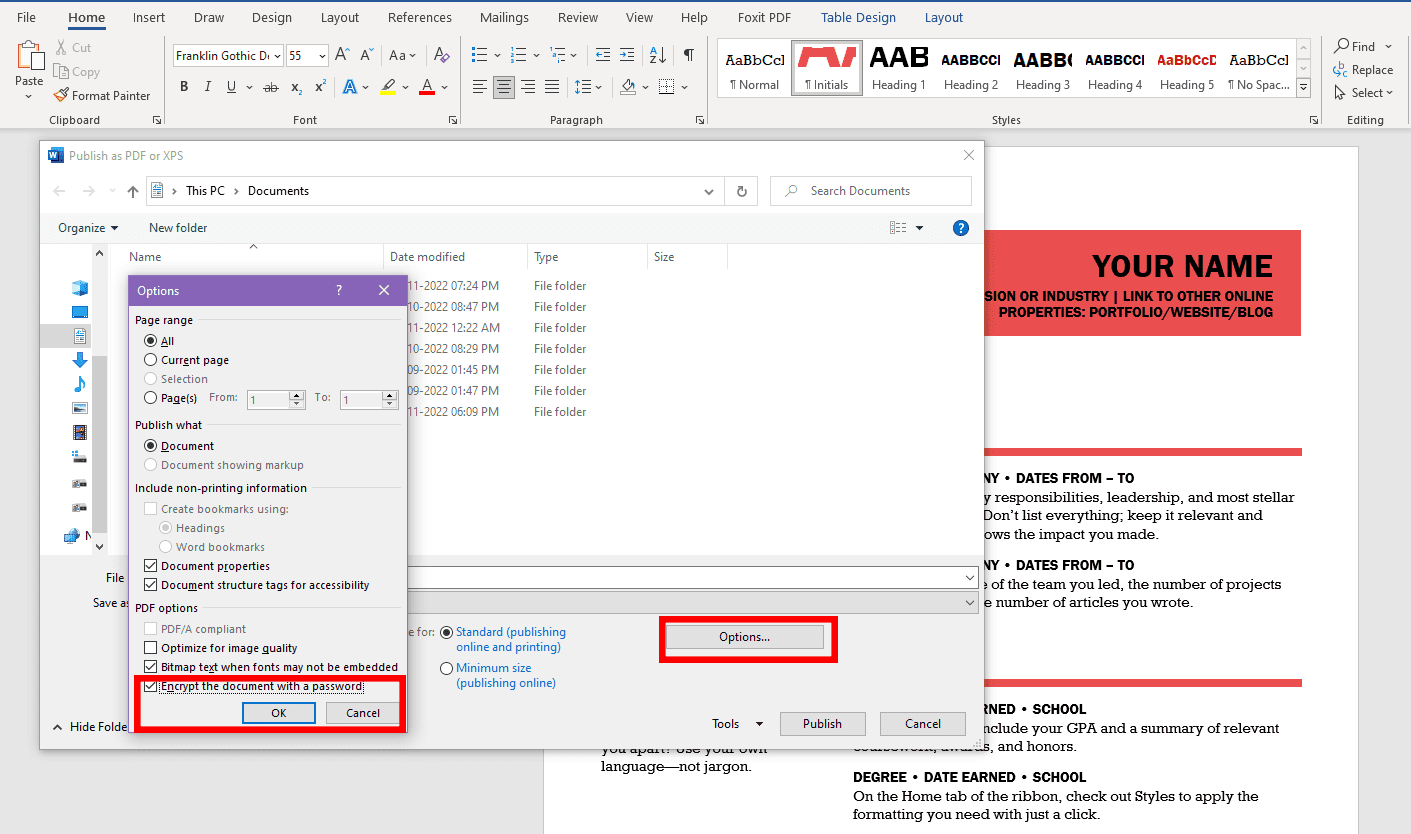
- Po otwarciu dokumentu Word naciśnij klawisze Alt + F, a następnie Alt + E.
- Otworzy się okno „Utwórz dokument PDF/XPS”.
- Kliknij opcję „Utwórz plik PDF/XPS”.
- Wybierz „Opcje” znajdujące się nad przyciskiem „Publikuj”.
- W wyświetlonym menu kontekstowym wybierz „Szyfruj hasłem”.
- Wprowadź hasło i zweryfikuj je.
- Kliknij „Publikuj”, aby zapisać chroniony hasłem plik PDF z dokumentu Word.
Zabezpieczanie hasłem PDF na Macu przy użyciu aplikacji Podgląd
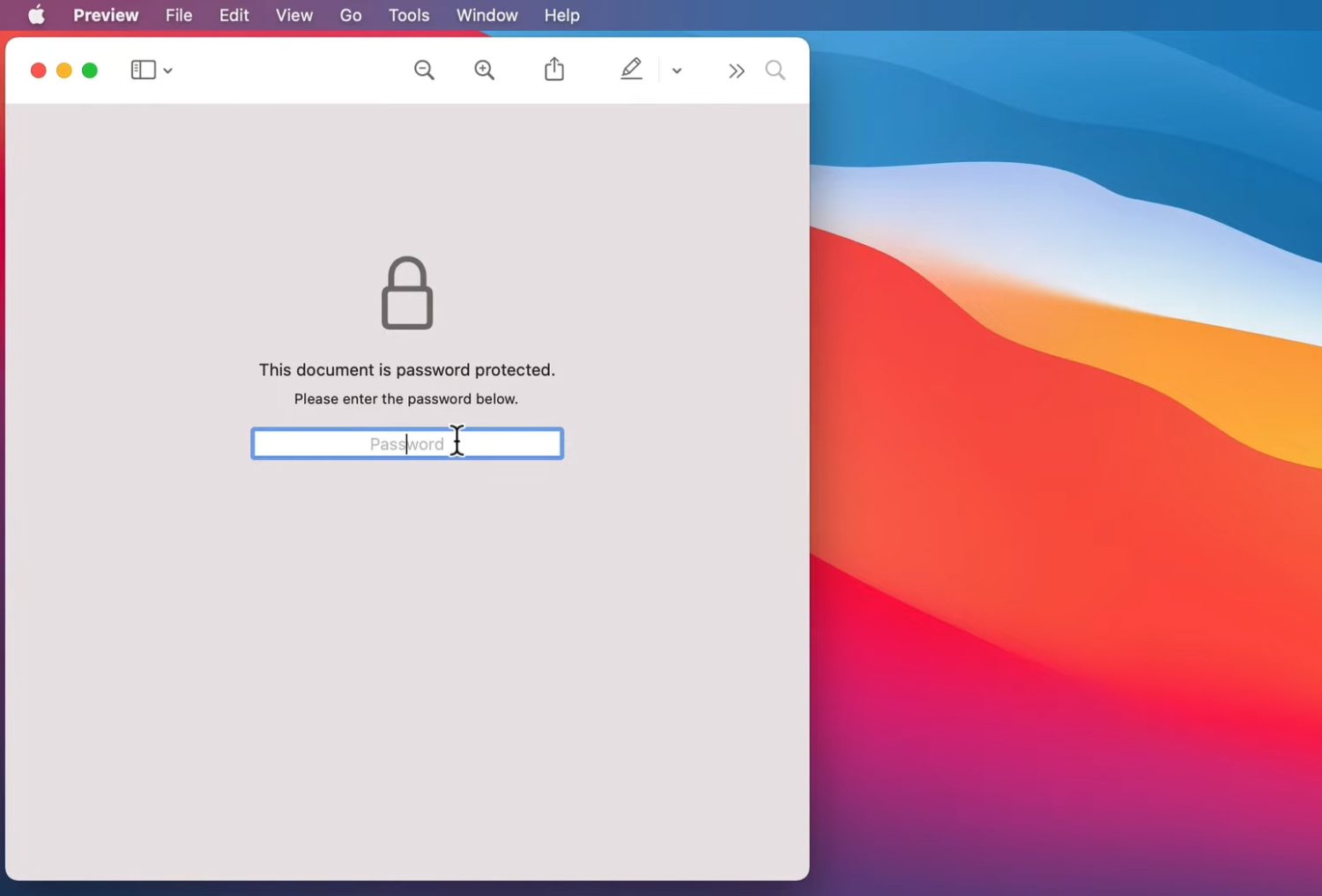
Aplikacja Podgląd w systemie macOS to domyślna przeglądarka plików PDF i graficznych. Umożliwia także edycję tych plików. Dodatkowo, możesz wykorzystać ją do zabezpieczenia hasłem pliku PDF, korzystając z opcji „Eksportuj”.
Ochrona hasłem PDF z wykorzystaniem narzędzia Adobe Acrobat
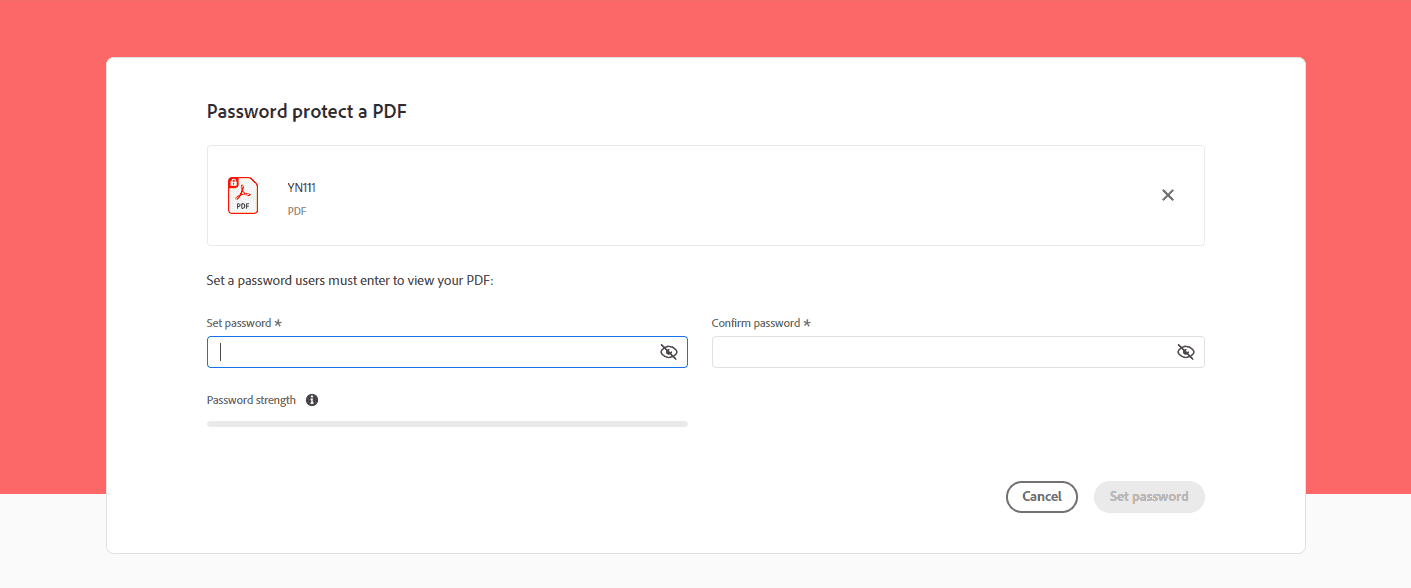
„Zabezpiecz plik PDF hasłem” to narzędzie internetowe firmy Adobe, które umożliwia szyfrowanie plików PDF przy użyciu silnego hasła online. Wystarczy odwiedzić stronę internetową aplikacji i wybrać plik z komputera.
Po przesłaniu niezabezpieczonego pliku PDF, zobaczysz interfejs do wprowadzenia i potwierdzenia hasła. Kliknięcie „Zapisz hasło” spowoduje zaszyfrowanie dokumentu. Po zakończeniu procesu, pojawi się przycisk „Pobierz”, aby zapisać plik PDF na swoim urządzeniu.
PDF 2 Go.com: Ochrona plików PDF
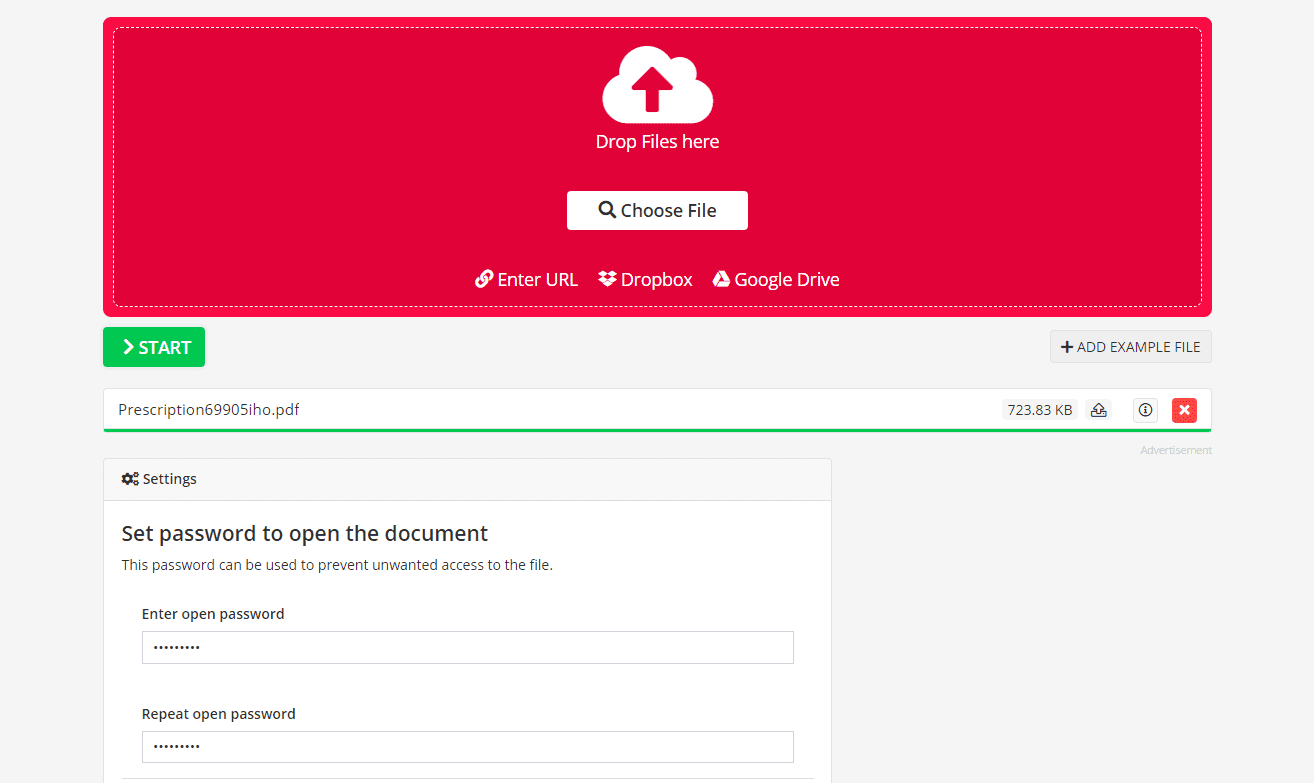
Usługa „Chroń PDF” na PDF 2 Go.com oferuje zaawansowane narzędzia do zabezpieczania plików PDF hasłem i przydzielania dostępu w oparciu o role. Możesz także importować pliki PDF z chmury, np. z Dropboxa lub Dysku Google.
Po zaimportowaniu pliku wprowadź hasło, które umożliwi otwarcie dokumentu. Następnie wybierz ograniczenia, np. blokowanie drukowania, kopiowania lub modyfikacji pliku. Ustawiając ograniczenia, musisz dodatkowo zdefiniować hasło do kontroli uprawnień.
pdfFiller od airSlate
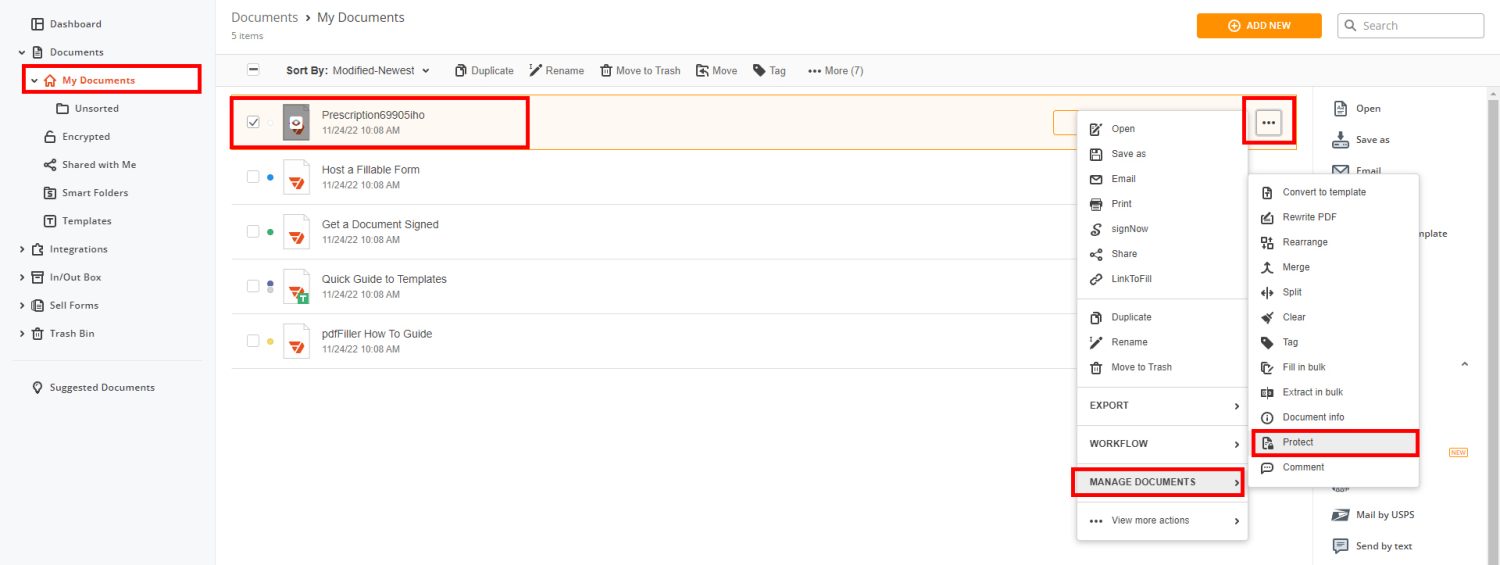
pdfFiller firmy airSlate oferuje funkcję ochrony hasłem PDF dla zarejestrowanych użytkowników. Aby korzystać z aplikacji internetowej, musisz założyć konto, podając swój adres e-mail. Możesz przesyłać pliki PDF i zabezpieczać je hasłem, wybierając odpowiednią opcję w menu pliku.
Możesz również utworzyć chroniony hasłem folder PDF, aktywując funkcję „zaszyfrowanych dokumentów” w pdfFiller.
Podsumowanie
Obecnie większość firm i osób prywatnych chroni pliki PDF hasłem, aby uniemożliwić hakerom dostęp do danych. Niezależnie od tego, czy wysyłasz CV pracodawcy, czy dokument z zakresem pracy klientowi, powinieneś zabezpieczyć plik PDF.
Większość edytorów PDF oferuje zaawansowane narzędzia do szyfrowania plików PDF bezpośrednio z laptopa, komputera czy smartfona. Dostępne są również aplikacje działające w chmurze. Skorzystaj z wymienionych narzędzi, aby zabezpieczyć swoje pliki PDF przed niepowołanym dostępem.
Być może zainteresuje Cię również lista najlepszych edytorów PDF do użytku osobistego lub biznesowego.
newsblog.pl
Maciej – redaktor, pasjonat technologii i samozwańczy pogromca błędów w systemie Windows. Zna Linuxa lepiej niż własną lodówkę, a kawa to jego główne źródło zasilania. Pisze, testuje, naprawia – i czasem nawet wyłącza i włącza ponownie. W wolnych chwilach udaje, że odpoczywa, ale i tak kończy z laptopem na kolanach.